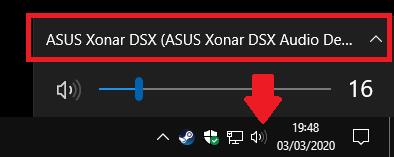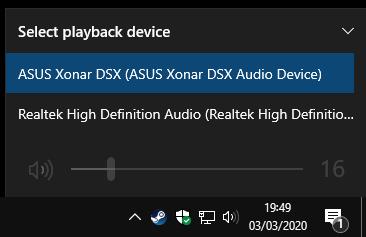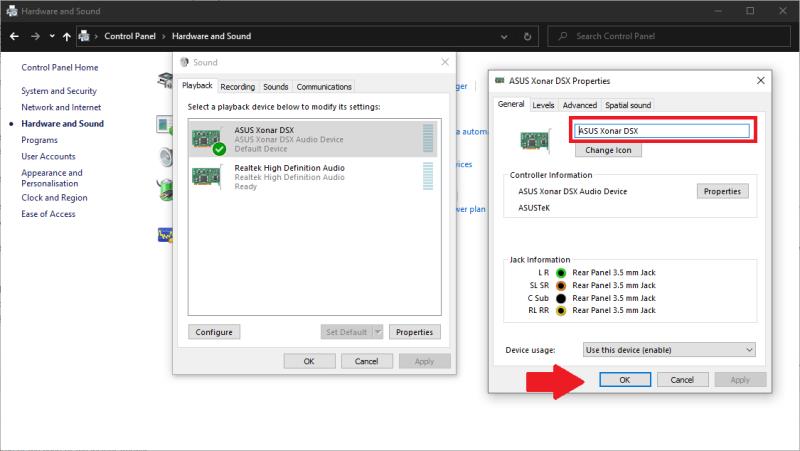За да превключвате между аудио изходни устройства в Windows 10:
Щракнете върху иконата за аудио изход в системната област на лентата на задачите.
Щракнете върху името на устройството в горната част на прозореца за аудио контроли.
Изберете ново изходно устройство от списъка с устройства.
Превключването между аудио устройства е много по-лесно в Windows 10, отколкото в предишните версии. Въпреки че стъпките може да не са веднага интуитивни, това е бърз процес, след като го направите.
Опциите за аудио изход вече са интегрирани в модерното изживяване за контрол на силата на звука. Можете да отворите това, като щракнете върху иконата за аудио изход (икона на високоговорителя) в лентата на задачите, надолу в областта на системната област.
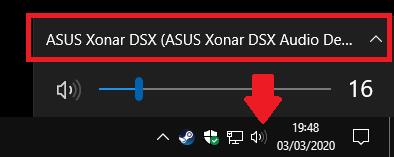
Ще видите плъзгач за сила на звука, който ще регулира силата на звука на текущо избрания изходен източник. Над това щракнете върху името на устройството, за да разкриете всички изходни устройства във вашата система. След това щракнете върху някое от устройствата, за да го зададете незабавно като избран изход.
Плъзгачът за сила на звука сега ще се актуализира, за да отразява нивата на новите изходни данни. Настройките за силата на звука се съхраняват за всяко устройство, така че можете да направите слушалките си тихи, като същевременно поддържате звука на стерео системата на задния панел.
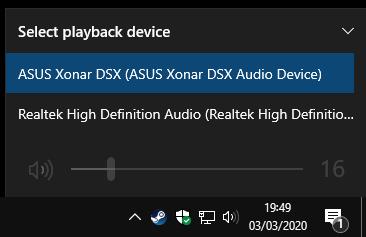
Можете да преименувате или премахвате устройства, за да организирате изходния списък. За това ще трябва да използвате стария контролен панел. Стартирайте контролния панел, като го потърсите в менюто "Старт". Щракнете върху категорията Хардуер и звук, последвана от връзката Звук.
Ще видите списък с изходните устройства на вашата система, който трябва да е идентичен с този, показан в контрола на силата на звука на лентата на задачите. Щракнете с десния бутон върху всяко устройство и изберете "Деактивиране", за да скриете изходите, които не използвате.
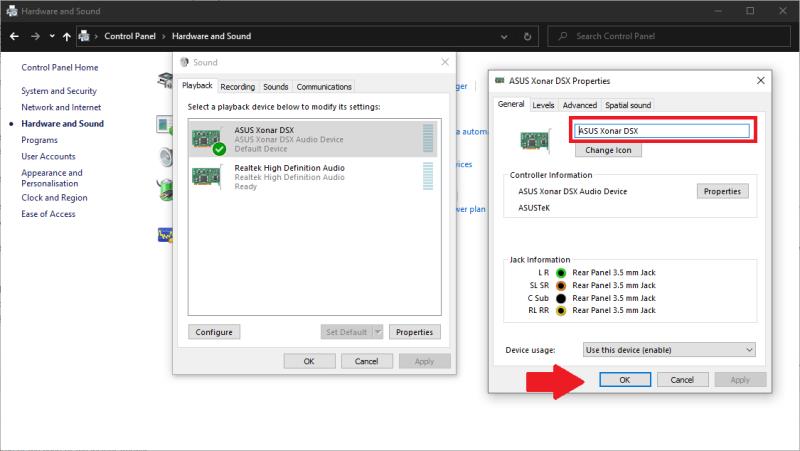
Изходите могат да бъдат преименувани чрез двукратно щракване и въвеждане на ново име в прозореца Properties, който се показва. Можете също да изберете нова икона, въпреки че тя се показва само в контролния панел. По-полезно е, че прозорецът ви позволява да конфигурирате настройките на изхода, като качество на звука и контроли на еквалайзера, като използвате разделите в горната част. Наличните опции ще варират при всяко устройство. Щракнете върху Прилагане и OK, за да запазите промените си, след като сте готови.